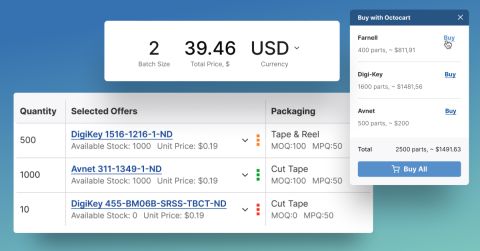Einstieg in NVMe und den Raspberry Pi 5

Wie wir mittlerweile alle wissen, bringt der Raspberry Pi 5 einen erheblichen Leistungsschub gegenüber den vorherigen Generationen von Raspberry Pi-Geräten. Die Abhängigkeit von MicroSD-Karten für den Speicher war jedoch mit Problemen wie Geschwindigkeit und Integrität behaftet. Durch die Nutzung einer NVMe-SSD mit einem Erweiterungs-HAT können wir die Geschwindigkeit, Zuverlässigkeit und Lebensdauer unseres Speichers dramatisch verbessern. In diesem Artikel werden wir durch die Einrichtung eines NVMe-Speichers auf dem Raspberry Pi 5 gehen, um ein nahtloses und optimiertes Erlebnis zu gewährleisten.
Warum NVMe statt MicroSD-Karten?
Obwohl MicroSD-Karten kompakt sind und weit verbreitet für die Speicherung auf dem Raspberry Pi verwendet werden, sind sie langsamer und halten nicht so lange. NVMe-Laufwerke bieten super schnelle Lese-/Schreibgeschwindigkeiten (bis zu 7.000 MB/s - obwohl der Raspberry Pi 5 auf PCIe Gen 3 x1 begrenzt ist, was die Geschwindigkeiten auf etwa 985 MB/s begrenzt), was die Bootzeiten und datenintensive Aufgaben deutlich schneller macht.
Neben Geschwindigkeit und Zuverlässigkeit bieten NVMe-SSDs eine größere Beständigkeit unter hohen Arbeitslasten. Im Gegensatz zu MicroSD-Karten, die schnell durch wiederholtes Beschreiben abnutzen, sind NVMe-Laufwerke für anhaltende Leistung konzipiert. Dies macht sie ideal für Anwendungen wie das Betreiben von Datenbanken, Medienservern und KI-Workloads auf dem Raspberry Pi 5, wo stabiler und schneller Speicher absolut entscheidend ist.
Vorbereitende Anweisungen
Bevor Sie den NVMe-Speicher auf dem Raspberry Pi 5 einrichten, beginnen Sie mit einer vorhandenen MicroSD-Karte, die das neueste Raspberry Pi OS ausführt. Wenn Sie Anleitung zur Einrichtung des Raspberry Pi 5 benötigen, beziehen Sie sich auf das untenstehende Tutorial.
Stellen Sie als Nächstes sicher, dass Ihr Raspberry Pi den neuesten Bootloader hat, indem Sie den Befehl:
sudo rpi-eeprom-update -a
im Terminal ausführen. Sobald das Update abgeschlossen ist, entfernen Sie die MicroSD-Karte sicher vom Raspberry Pi, um die Installation von NVMe vorzubereiten.
Installation der Hardware
In diesem Artikel werden wir das Geekworm X1001 NVMe HAT verwenden (nicht zu verwechseln mit dem offiziellen Raspberry Pi NVMe HAT). Ich habe auch das Silicon Power 512 GB NVMe Laufwerk gekauft, das recht erschwinglich ist. Beachten Sie, dass es bekannte Kompatibilitätsprobleme mit verschiedenen Typen von NVMe-Laufwerken gibt, obwohl sich das immer mit EEPROM-Updates ändert (daher die Betonung, das EEPROM vor dem Start zu aktualisieren).
Die physische Installation des HATs ist ziemlich einfach. Zuerst fügen Sie die Abstandshalter zum Board hinzu und stecken das Flachbandkabel in den PCIe-Slot des Raspberry Pi. Danach legen Sie das HAT auf die Abstandshalter und sichern es, indem Sie das Board in die Abstandshalter schrauben. Schließlich verbinden Sie das Flachbandkabel vom Raspberry Pi mit dem HAT.

Flashen über USB-Gehäuse
Genau wie im Einführungsvideo werden wir den Raspberry Pi Imager verwenden, aber wir werden auf unser NVMe-Laufwerk flashen. Dazu benötigen Sie ein externes NVMe auf USB-Gehäuse. Starten Sie den Raspberry Pi Imager, wählen Sie das Betriebssystem, den NVMe-Speicher und beginnen Sie mit dem Flashen. Nachdem das Flashen des Geräts abgeschlossen ist, ziehen Sie es ab und stecken Sie es wieder ein. Öffnen Sie das NVMe-Laufwerk und fügen Sie die folgenden zwei Zeilen zu config.txt hinzu:
dtparam=pciex1 dtparam=pciex1_gen=3
An diesem Punkt können Sie Ihr Laufwerk aus dem Gehäuse entfernen und auf das Raspberry Pi HAT installieren.

Stellen Sie sicher, dass Sie die MicroSD-Karte entfernt haben, bevor Sie den Raspberry Pi einschalten.
Flashen über SD-Kartenkopierer
Eine alternative Methode besteht darin, den Inhalt Ihrer MicroSD-Karte auf das NVMe-Laufwerk zu spiegeln, indem Sie das Dienstprogramm in Ihrem Raspberry Pi OS (Bookworm) verwenden, das unter Anwendungen (das Himbeer-Symbol oben links) > Zubehör > SD-Kartenkopierer zu finden ist. Bevor Sie dies tun, müssen Sie die folgenden Zeilen zu /boot/firmware/config.txt hinzufügen (mit dem Befehl sudo nano /boot/firmware/config.txt):
dtparam=pciex1 dtparam=pciex1_gen=3
Nach dem Neustart sollte die NVMe als externes Laufwerk angezeigt werden. Wählen Sie im SD-Karten-Kopierer "Von Gerät kopieren" für Ihre MicroSD-Karte und den Pfad "Auf Gerät kopieren" für das NVMe-Laufwerk. Nachdem Sie Ihre MicroSD-Karte erfolgreich gespiegelt haben, fahren Sie den Raspberry Pi herunter, entfernen die MicroSD-Karte und schalten das Gerät wieder ein.
Starten und Debuggen
Zu diesem Zeitpunkt sollte Ihr NVMe das Betriebssystem genauso booten, wie es Ihre MicroSD-Karte tut, aber Sie werden eine massive Steigerung der Geschwindigkeit/Leistung bemerken. Es ist unvermeidlich, dass das Leben passiert und Dinge schiefgehen. Um verschiedene Probleme zu beheben, habe ich die Hilfeanleitung von Geekworm verwendet, aber hoffentlich stoßen Sie auf keine dieser Probleme. Eine großartige Möglichkeit, den Bootvorgang zu debuggen, besteht darin, nach dem Einschalten des Raspberry Pi-Geräts wiederholt die Leertaste zu drücken, bis Sie den Bootbildschirm sehen. Danach können Sie 6 drücken, um über NVMe zu booten und den Bootvorgang zu beobachten.
Wie ich oben erwähnt habe, ist es absolut entscheidend, die neueste Firmware auf Ihren Raspberry Pi zu bekommen (über sudo rpi-eeprom-update -a). Ich habe festgestellt, dass dies einen Unterschied in Bezug auf die Unterstützung von Festplatten macht. Ich habe auch verschiedene NVMe-Laufwerke getestet und festgestellt, dass einige einfach überhaupt nicht funktionieren würden. Es ist ein heikler Prozess, daher ist es am besten, bei dem zu bleiben, was Geekworm vorschlägt oder was ich verwendet habe (das oben genannte Silicon Power oder das WD Black SN770 NVMe-Laufwerk).
Fazit
Der Wechsel von MicroSD zu NVMe-Speicher beim Raspberry Pi 5 schaltet höhere Leistung, verbesserte Zuverlässigkeit und eine langlebigere Speicherlösung frei. Obwohl die Einrichtung einen NVMe HAT und einige Konfigurationsanpassungen erfordert, überwiegen die Vorteile bei weitem den Aufwand. Ob Sie nach schnelleren Bootzeiten oder einem robusteren System für intensive Anwendungen suchen, NVMe ist die Zukunft des Speichers für Raspberry Pi.